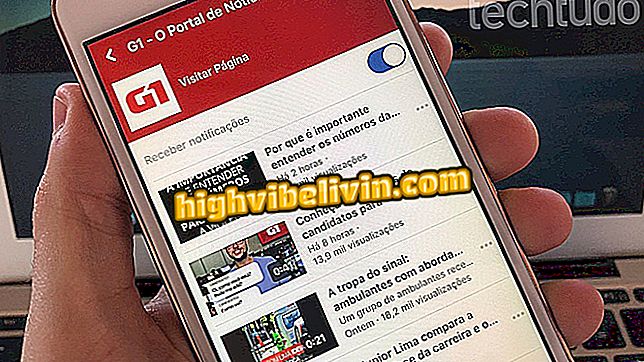Video parakstu pielāgošana iPhone
IPHONE (iOS) ir ļoti ērts un vienkāršs rīks lietotājiem, kas skatās mobilos videoklipus un sērijas. Ar noklusējuma iestatījumu, kas var traucēt jums, jo melnā joslā ievietotie baltie paraksti, Apple sistēma ļauj jums veikt dažādus parakstu pielāgojumus, tostarp krāsu, fontu un lielumu.
Izmaiņas darbojas visās video lietojumprogrammās, kas izmanto parakstus ierīcē, ieskaitot Netflix, kas parasti tiek iestatīta automātiski ar iPhone noklusējuma parakstu - pat tad, ja lietotājs jau ir izdarījis izmaiņas oficiālajā tīmekļa vietnē. Soli pa solim tika izpildīts iPhone 6S.

IOS noklusētajā parakstā ir melna josla un grūti redzams fonts
Apple iepazīstina ar iOS 12, kas ātrāk atver vecākus iPhone; zināt izmaiņas
1. solis. Piekļūstiet "Settings" iPhone sākuma ekrānā. Pēc tam pieskarieties opcijai "Vispārīgi", lai parādītu ierīču iestatījumu sarakstu.
2. solis. Pieskarieties pogai „Pieejamība” un pabīdiet ekrānu uz pēdējām lapu opcijām. Atlasiet opciju "Subtitri un subtitri".

IPHONE pieejamības izvēlne
3. solis. Lai dotos uz pielāgošanas apgabalu, dodieties uz "Stils". Šajā daļā jūs jau varat veikt dažas izmaiņas, piemēram, izmantojot pārredzamu parakstu fonu, lielu tekstu vai kontūru. Pieskarieties „Izveidot jaunu stilu”, lai izveidotu jaunu pielāgotu parakstu.

Rīks ļauj izveidot pilnībā pielāgotu parakstu
4. solis. Ja vēlaties, varat mainīt virsraksta nosaukumu "Apraksts". Fonta, lieluma un krāsu opcijas būs tikai zemāk. Pirmkārt, dodieties uz opciju "Avots".
5. solis. Izvēlieties savu izvēlēto avotu. Pēc tam ritiniet uz leju līdz lapas apakšai un noņemiet atzīmi "Lietot video iestatījumus". Šī opcija ir jāizdzēš visās rediģēšanas cilnēs (fonts, izmērs, krāsa utt.), Pretējā gadījumā pielāgotais stils var tikt ignorēts pēc katra video noklusējuma iestatījuma.
Lapas apakšā varat pievienot jaunu fontu no visu iOS pieejamo fontu saraksta.
6. solis. Atgriezieties galvenajā parakstu izvēlnē, pieskarieties „Izmērs” un izvēlieties savas preferences lielumu. Pēc tam sadaļā "Krāsa" pārbaudiet vēlamo opciju. Mēs izmantojam dzeltenu. Atcerieties, ka abās lappusēs atkal atzīmējiet atzīmi "Lietot video iestatījumus".

Izvēlieties savu parakstu krāsu un izmēru savās lapās
7. solis. Ja vēlaties noņemt kaitinošo melno svītru, virsraksta galvenās lapas beigās dodieties uz Opacity. Atlasiet "0%".
8. solis. Atkārtoti ieraksta galvenajā izvēlnē atkārtojiet iepriekšējo procesu, atlasot "Iezīmēt tekstu". Pēc tam ritiniet līdz lapas apakšai un pārbaudiet arī opciju "0%".
pārbaudiet "0%" opcijuVisiem videoklipiem, kas tiek parādīti iPhone, pēc noklusējuma tiks pielāgots virsraksts. Mūsu gadījumā tam ir liels izmērs, Helvetica fonts un dzeltenā krāsa.

Netflix ir viena no lietotnēm, kas parāda lietotāja personalizēto parakstu
Kāds ir labākais piemaksu mobilais tālrunis pārdošanai Brazīlijā? Skatīt foruma ziņojumus

iOS 12: iepazīt Apple jaunās sistēmas galvenos elementus